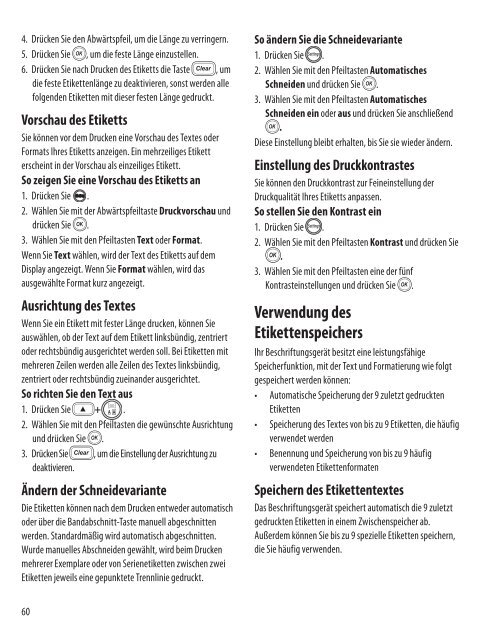PDF-Datei Bedienungsanleitung DYMO ... - Office-Profishop
PDF-Datei Bedienungsanleitung DYMO ... - Office-Profishop
PDF-Datei Bedienungsanleitung DYMO ... - Office-Profishop
Sie wollen auch ein ePaper? Erhöhen Sie die Reichweite Ihrer Titel.
YUMPU macht aus Druck-PDFs automatisch weboptimierte ePaper, die Google liebt.
4. Drücken Sie den Abwärtspfeil, um die Länge zu verringern.5. Drücken Sie H, um die feste Länge einzustellen.6. Drücken Sie nach Drucken des Etiketts die Taste 6, umdie feste Etikettenlänge zu deaktivieren, sonst werden allefolgenden Etiketten mit dieser festen Länge gedruckt.Vorschau des EtikettsSie können vor dem Drucken eine Vorschau des Textes oderFormats Ihres Etiketts anzeigen. Ein mehrzeiliges Etiketterscheint in der Vorschau als einzeiliges Etikett.So zeigen Sie eine Vorschau des Etiketts an1. Drücken Sie .2. Wählen Sie mit der Abwärtspfeiltaste Druckvorschau unddrücken Sie H.3. Wählen Sie mit den Pfeiltasten Text oder Format.Wenn Sie Text wählen, wird der Text des Etiketts auf demDisplay angezeigt. Wenn Sie Format wählen, wird dasausgewählte Format kurz angezeigt.Ausrichtung des TextesWenn Sie ein Etikett mit fester Länge drucken, können Sieauswählen, ob der Text auf dem Etikett linksbündig, zentriertoder rechtsbündig ausgerichtet werden soll. Bei Etiketten mitmehreren Zeilen werden alle Zeilen des Textes linksbündig,zentriert oder rechtsbündig zueinander ausgerichtet.So richten Sie den Text aus1. Drücken Sie F+ .2. Wählen Sie mit den Pfeiltasten die gewünschte Ausrichtungund drücken Sie H.3. Drücken Sie 6, um die Einstellung der Ausrichtung zudeaktivieren.Ändern der SchneidevarianteDie Etiketten können nach dem Drucken entweder automatischoder über die Bandabschnitt-Taste manuell abgeschnittenwerden. Standardmäßig wird automatisch abgeschnitten.Wurde manuelles Abschneiden gewählt, wird beim Druckenmehrerer Exemplare oder von Serienetiketten zwischen zweiEtiketten jeweils eine gepunktete Trennlinie gedruckt.So ändern Sie die SchneidevarianteSettings1. Drücken Sie .2. Wählen Sie mit den Pfeiltasten AutomatischesSchneiden und drücken Sie H.3. Wählen Sie mit den Pfeiltasten AutomatischesSchneiden ein oder aus und drücken Sie anschließendH.Diese Einstellung bleibt erhalten, bis Sie sie wieder ändern.Einstellung des DruckkontrastesSie können den Druckkontrast zur Feineinstellung derDruckqualität Ihres Etiketts anpassen.So stellen Sie den Kontrast einSettings1. Drücken Sie .2. Wählen Sie mit den Pfeiltasten Kontrast und drücken SieH.3. Wählen Sie mit den Pfeiltasten eine der fünfKontrasteinstellungen und drücken Sie H.Verwendung desEtikettenspeichersIhr Beschriftungsgerät besitzt eine leistungsfähigeSpeicherfunktion, mit der Text und Formatierung wie folgtgespeichert werden können:• Automatische Speicherung der 9 zuletzt gedrucktenEtiketten• Speicherung des Textes von bis zu 9 Etiketten, die häufigverwendet werden• Benennung und Speicherung von bis zu 9 häufigverwendeten EtikettenformatenSpeichern des EtikettentextesDas Beschriftungsgerät speichert automatisch die 9 zuletztgedruckten Etiketten in einem Zwischenspeicher ab.Außerdem können Sie bis zu 9 spezielle Etiketten speichern,die Sie häufig verwenden.60